-
Cómo dar formato a una hoja de cálculo de Microsoft Excel
-
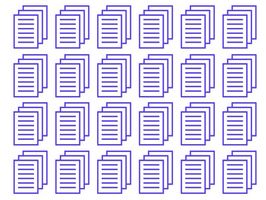
Microsoft Excel le ayuda a formatear números, fechas y texto en la hoja de trabajo de forma rápida y eficiente. Puede cambiar el tamaño de la altura y el ancho de las celdas, ocultar y revelar filas y columnas en la hoja de cálculo, o eliminarlos por completo. También puede cambiar la alineación horizontal y vertical de los datos y combinar dos o más células juntas. Si se está trabajando con una hoja de cálculo nueva o existente, puede personalizar los colores y las fronteras de sus células.Instrucciones
1 Abra la hoja de cálculo de Excel que desea dar formato. Para seleccionar toda la hoja de cálculo, haga clic en el botón "Seleccionar todo" justo encima de la cabecera de la fila.
2 Haga clic en el botón desplegable "Fuente" en la barra de herramientas "Estándar" y seleccione la fuente que desea. Haga clic en el botón desplegable "Tamaño de fuente" en la misma barra de herramientas y elegir un tamaño de texto. A continuación, seleccione un color de fuente, usando el botón "Color de fuente" en la barra de herramientas. Su hoja de trabajo será formateado en consecuencia.
3 Dar formato a cualquier número dentro de una celda, columna o fila. Para seleccionar una columna completa, haga clic en el encabezado de la columna. Para seleccionar una fila completa, haga clic en el encabezado de la fila. A continuación, seleccione "Formato" y "células" de la barra de herramientas. El cuadro de diálogo "Formato de celdas" se abrirá.
4 Haga clic en la ficha "Números". Elija "moneda" para la "Categoría"; el número "2" para "Decimales"; el signo "$" para "Símbolo" y haga clic en "Aceptar". Los números en la celda, columna o fila seleccionada tendrá un nuevo formato con las opciones seleccionadas.
5 Seleccione las celdas que desea alinear. Abrir el cuadro de diálogo "Formato de celdas" (véase el paso dos) y haga clic en la pestaña "Alineación". Para la izquierda justificar su texto y centrarlo verticalmente el texto en una celda, elegir un "Izquierda (sangría)" alineación de texto horizontal y vertical de la alineación del texto "Centro". A continuación, haga clic en "Aceptar".
6 Seleccione las celdas (que llenan dos o más células) para personalizar su ajuste de texto. Abrir el cuadro de diálogo "Formato de celdas" y haga clic en la pestaña "Alineación". A continuación, añadir una marca de verificación en "Ajustar texto" y haga clic en "Aceptar".
7 Cambiar el tamaño de la altura de una fila haciendo clic en el encabezado de la fila y la ampliación de la misma. También puede cambiar el tamaño de su altura haciendo clic en "Formato", "Fila" y "Altura" en la barra de herramientas y escriba la altura deseada manualmente.
8 Cambiar el tamaño de la anchura de una columna haciendo doble clic en el borde de la cabecera de la columna. Se ampliará a la anchura de su contenido más grande. También puede hacer clic en el borde de la cabecera de la columna y ampliar o reducir de forma manual, o haga clic en "Formato", "Columna" y "Ancho" (en la barra de herramientas) y escriba en un ancho de forma manual.
9 Seleccione las columnas o filas que desea ocultar dentro de una hoja de cálculo. A continuación, haga clic derecho y seleccionar "Ocultar" de la ventana emergente. Como alternativa, puede hacer clic en "Formato", "Columna" y "Ocultar" en la barra de herramientas para ocultar la columna seleccionada, o en "Formato", "Fila" y "Ocultar" para ocultar la columna seleccionada.
10 Combinar y centrar dos o más celdas en una hoja de cálculo de Excel mediante la selección de las celdas que desea combinar. A continuación, haga clic en el botón "Combinar y centrar" en la barra de herramientas "Formato".
11 Seleccione las celdas que desea agregar bordes a. A continuación, haga clic en el botón desplegable "Fronteras" en la barra de herramientas "Formato" y elegir su estilo de borde preferido.
12 Seleccione las celdas que desea dar color a la hoja de cálculo. A continuación, elegir un color de celda desde el botón desplegable "Color de relleno" en la barra de herramientas "Formato".
